jpg照片格式怎么弄?这2种方法超简单!
jpg照片格式怎么弄?这2种方法超简单!
jpg格式是我们在工作中常用的照片格式,下面跟大家分享2种快速将图片转为jpg格式的办法。
方法一、画图工具转换
画图工具为Windows系统自带工具。
1. 选中图片,单击鼠标右键,在弹出的菜单中设置【打开方式】为【画图】。

2.在画图工作界面中,执行【文件】-【另存为】命令,在级联菜单中选择【JPEG图片】。

3.接下来会弹出【另存为】对话框,可以根据需要设置另存为的位置、文件名,这里保持默认设置,单击【保存】。
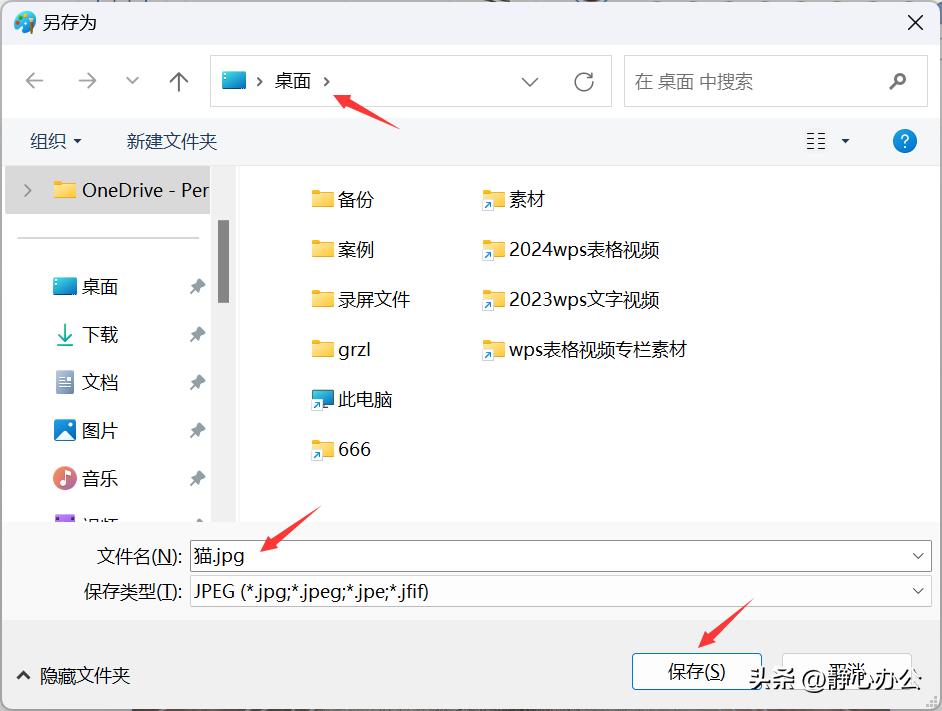
4.接下来就可以在保存位置查看转换好的JPG格式的图片文件。

方法二、使用WPS图片工具转换
使用这种方法的前提是我们要先安装WPS软件。
1.选中图片,单击右键,设置【打开方式】为【WPS图片】。

2.在打开的窗口右上方单击【工具箱】,打开【图片工具箱】窗口。

3.在【输出转换】中,选择【格式转换】。

4.接下来在【格式转换】窗口中设置【输出格式】为【JPG格式】,【输出品质】根据需要进行选择,这里选择【普通】,单击【保存】。

5.在打开的【格式转换】对话框左侧单击【桌面】,再单击【选择文件夹】,可将图片导出位置设置为【桌面】文件夹。

6.接下来会弹出导出成功提示对话框,单击【打开】按钮,即可查看转换格式后的图片,从图片名称的后缀可以看出图片格式已变为JPG。
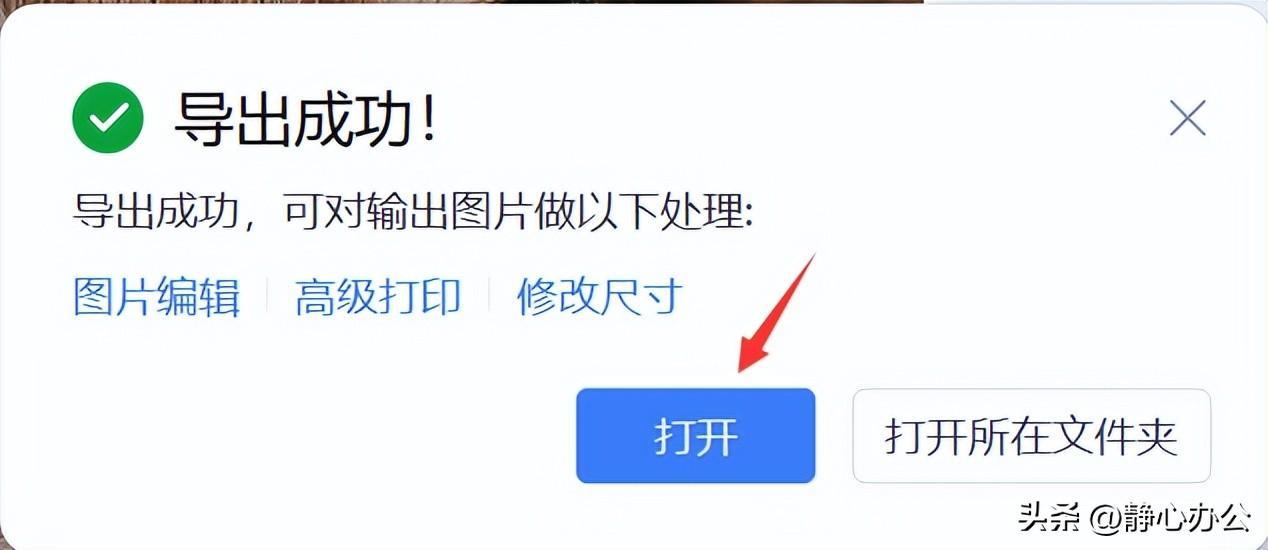

大家学会了吗?
本文演示环境:
硬件型号:华硕无畏16;软件版本:Windows11;APP版本:WPS 12.1.0.16120
我们的分享就到这里,欢迎大家关注、评论、转发!更多办公软件操作技巧,欢迎在个人主页继续学习!
往期推荐:
subtotal第一个参数函数序号9是什么意思?怎么用?
怎么查微信实名认证了几个账号?学会这个方法,名下账号一目了然
word文档如何转发到微信?电脑端、手机端教程都在这里了!





















